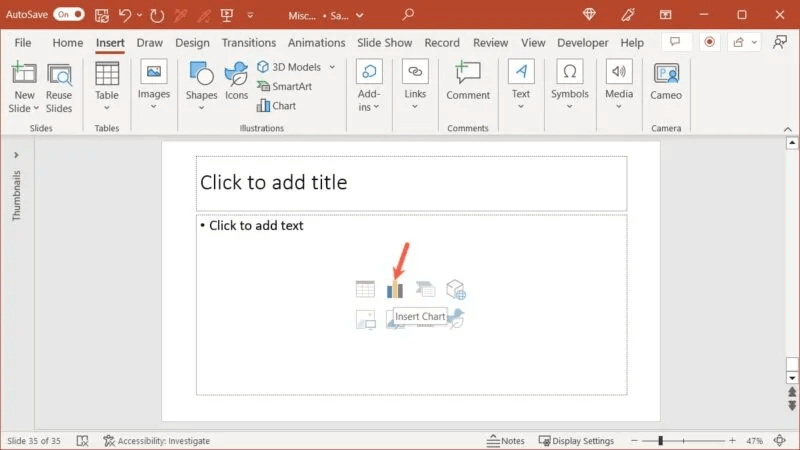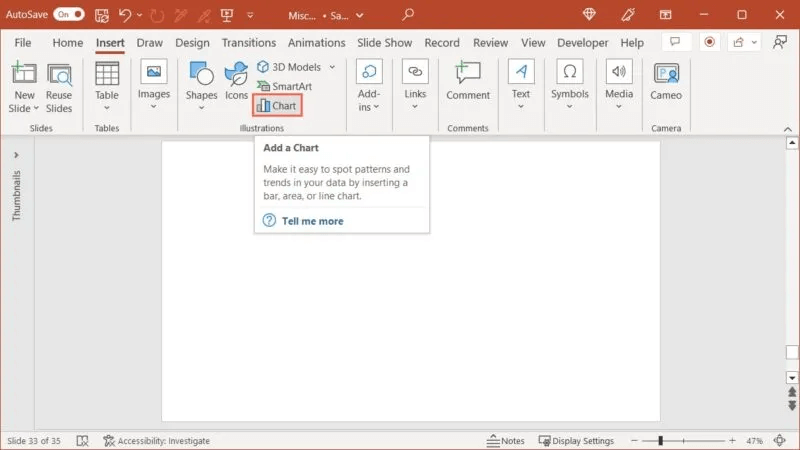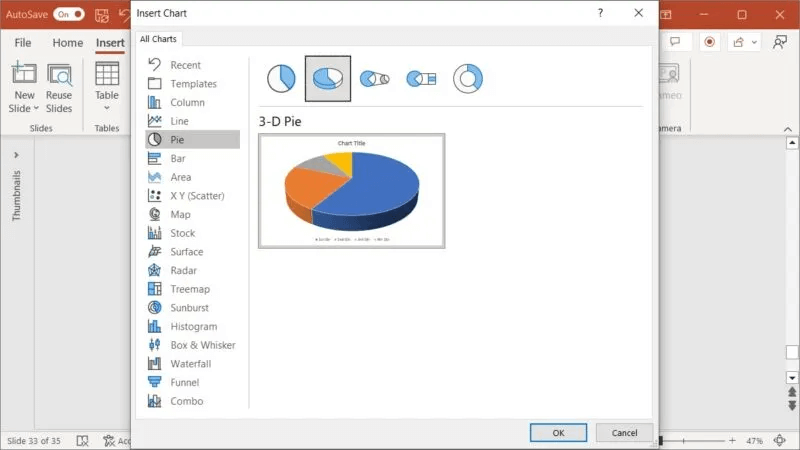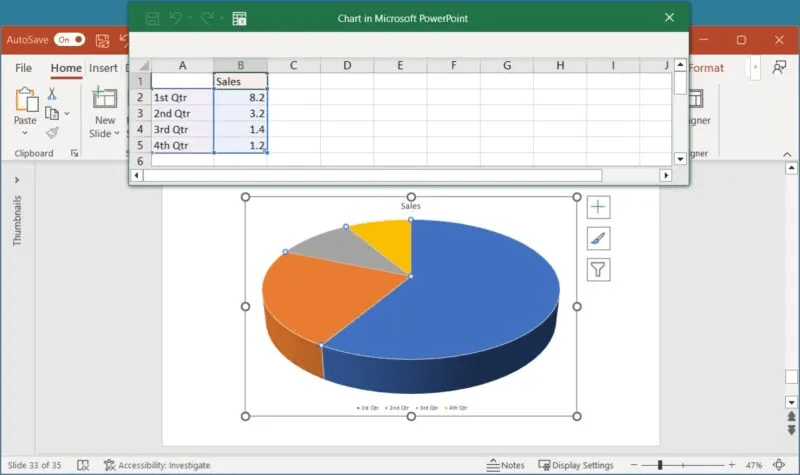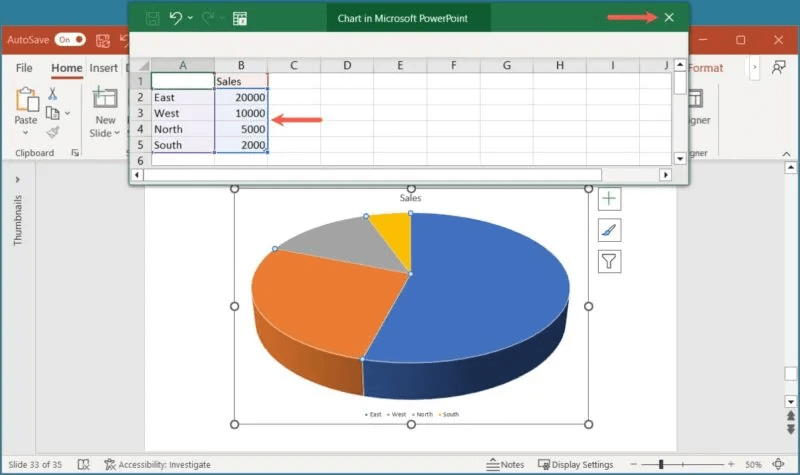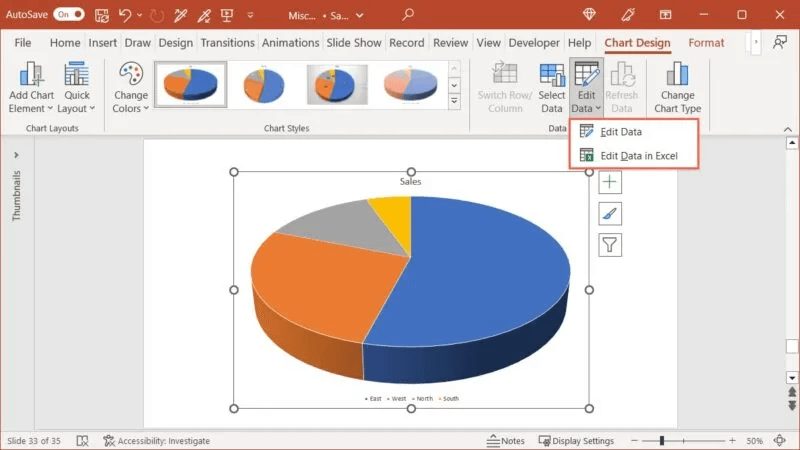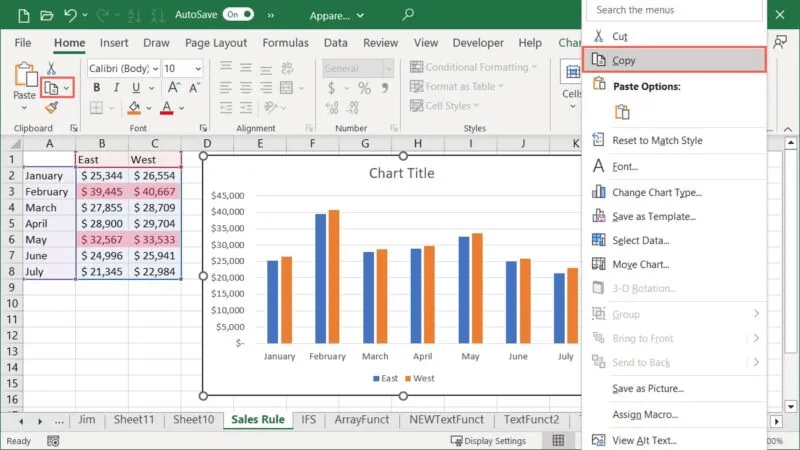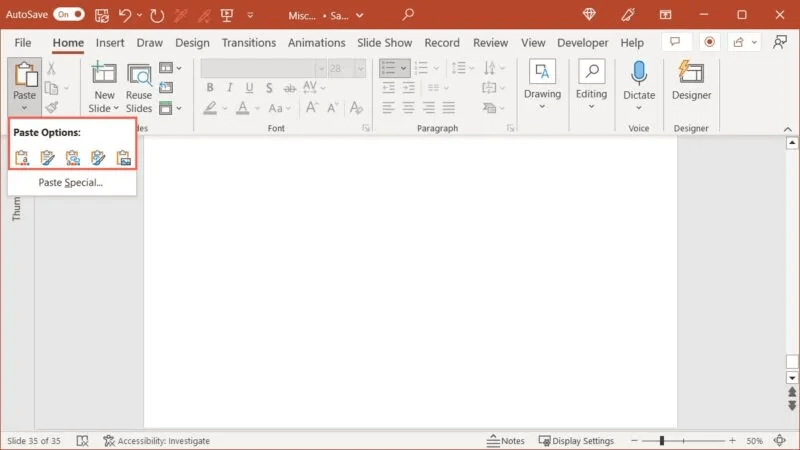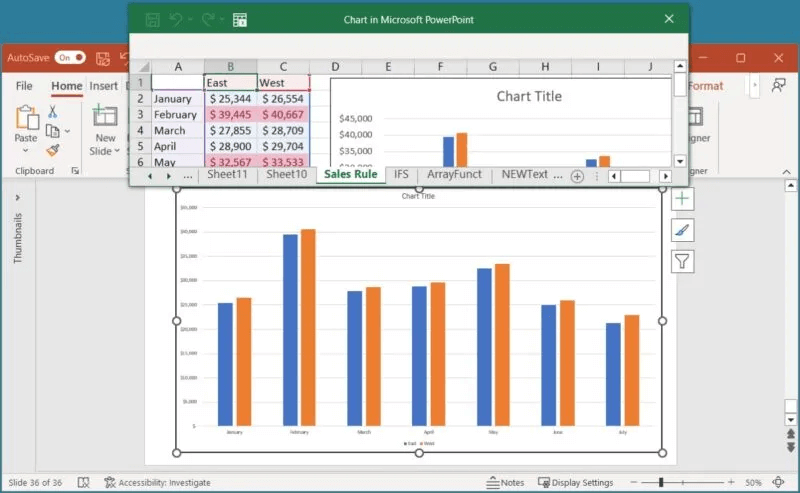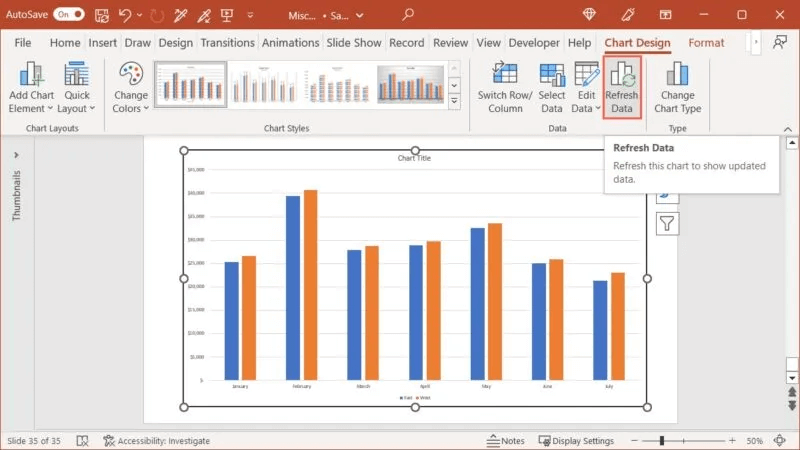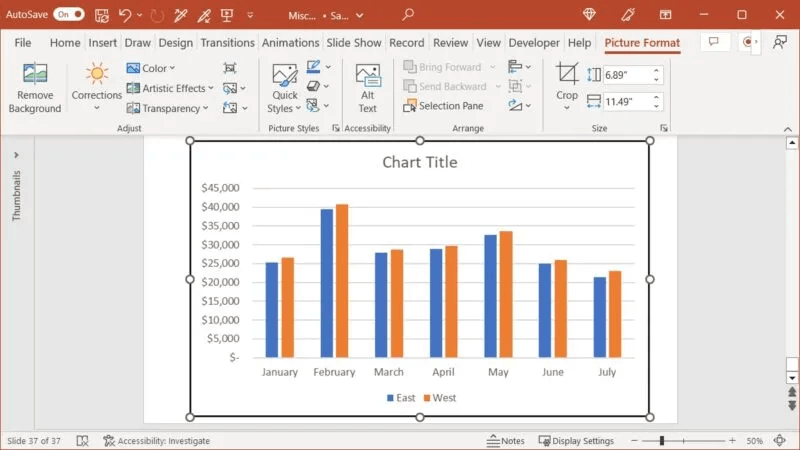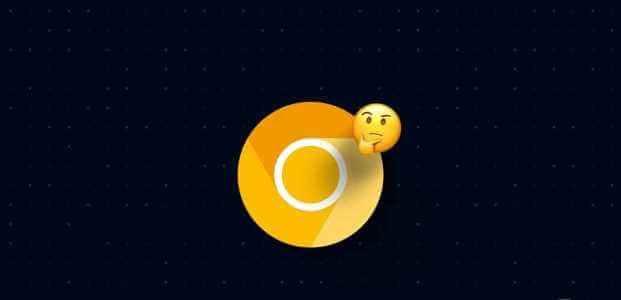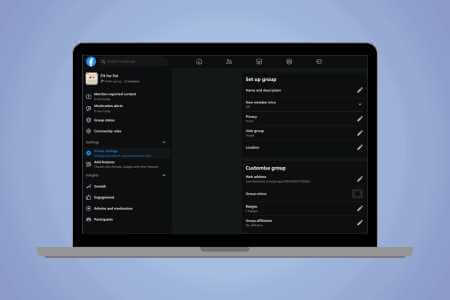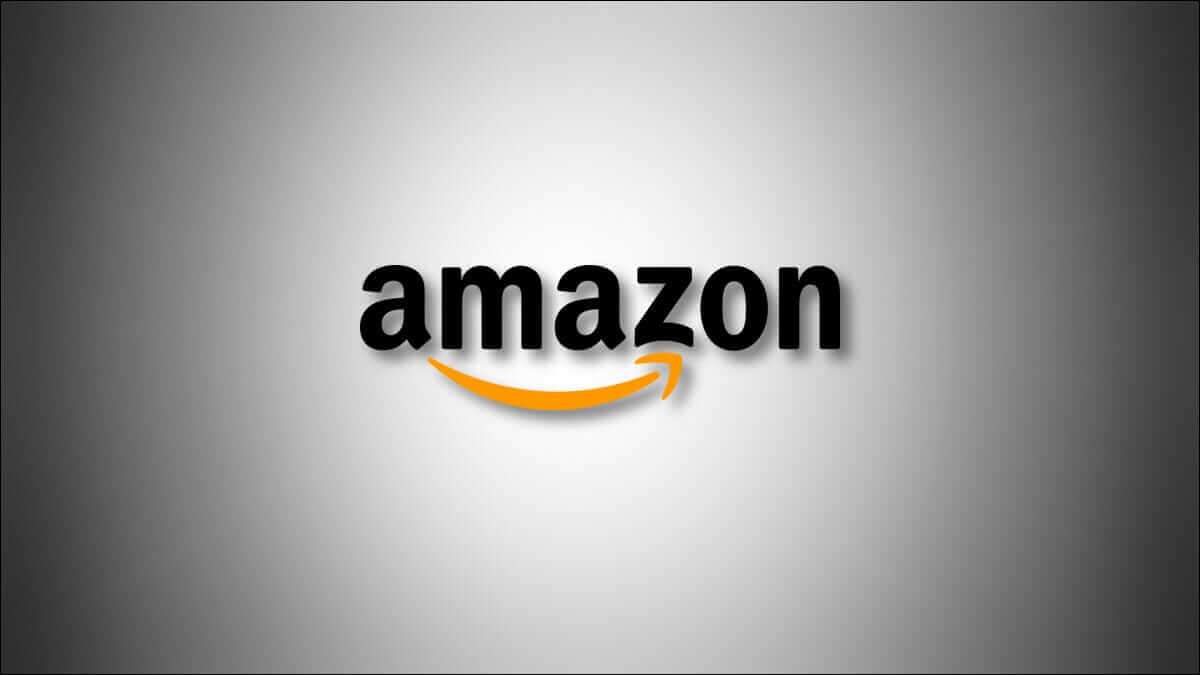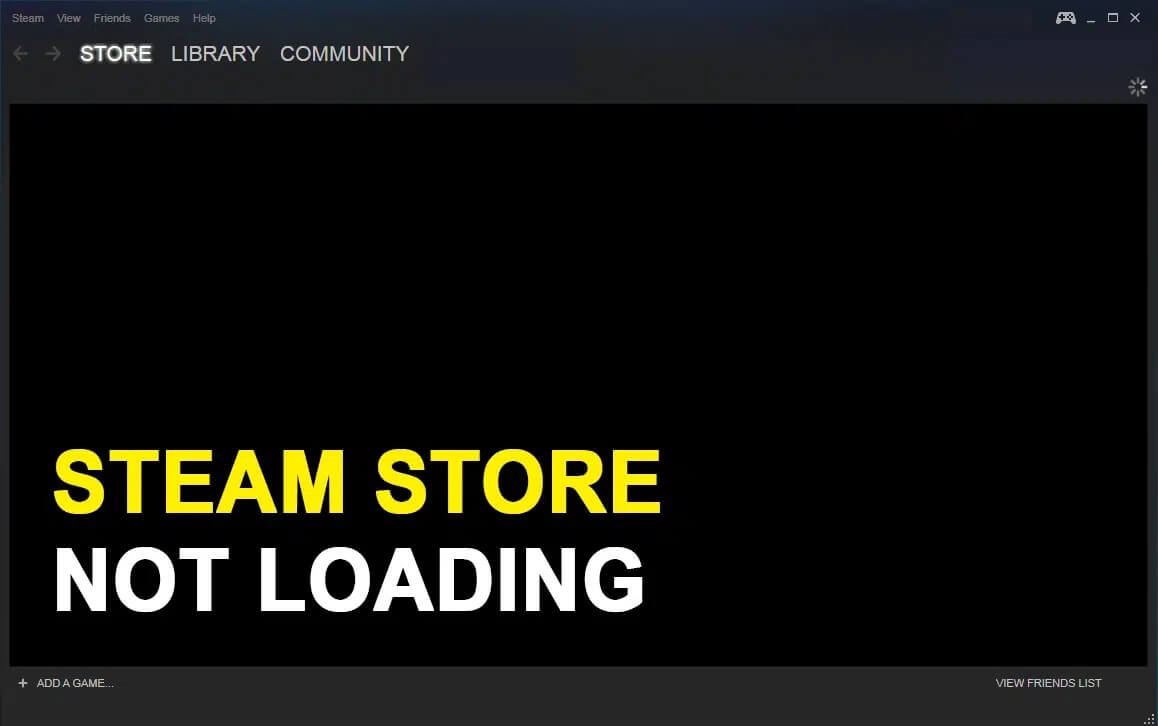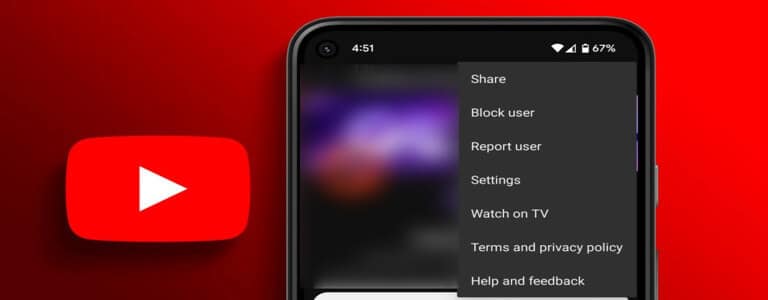Vzhledem k tomu, že tabulky a grafy vytvářejí tak krásné vizuály, možná budete chtít jeden zahrnout do prezentace Microsoft PowerPoint. Vytvořte graf v PowerPointu nebo vložte graf, který jste vytvořili v Excelu: dva snadné způsoby, jak přidat užitečné vizuály.
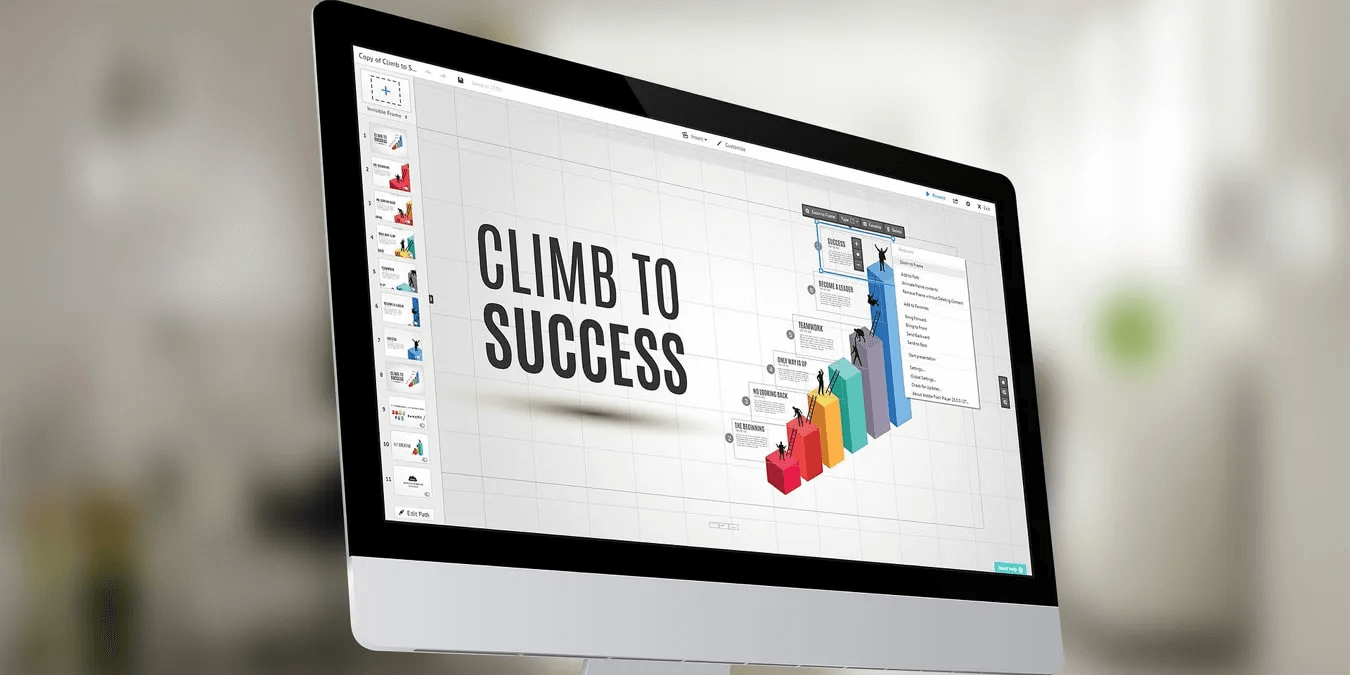
Také užitečné: Chcete přenést text z Wordu do PowerPointu? Poznej mě Jak kopírovat formátovaný text z jednoho do druhého a ušetřete čas!
Jak vytvořit graf v PowerPointu
V aplikaci PowerPoint můžete nastavit graf a přidat jeho data v jednom kompletním procesu. To vám dává vynikající způsob, jak rychle a snadno vytvořit graf.
- Vyberte snímek, na kterém chcete mít graf. Pokud již v grafu máte blok obsahu, zobrazí se ikona "vložit graf" na který můžete kliknout a spustit.
- Pokud máte místo toho prázdný snímek, přidejte svůj vlastní graf přechodem do seznamu "Vložení" a vyberte "plán" v souboru ilustrací.
- Uvidíte okno "vložit graf" Otevřete některou ze dvou výše uvedených možností. Výběrem typu grafu vlevo zobrazíte grafy a styly s náhledem vpravo a klikněte "OK" pro vložení grafu. Například vybíráme "oběžník" Vlevo a vzor "XNUMXD kruhový" Napravo.
- Zobrazí se tabulka s ukázkovými daty pro vybraný typ grafu. Nahraďte ukázková data svými vlastními daty.
- Když upravujete data v listu, všimnete si, že se graf okamžitě aktualizuje. Až budete s přidáváním dat hotovi, klepněte na "X" v pravém horním rohu zavřete tabulku.
- Chcete-li upravit data grafu později, přejděte na kartu "design schématu" a otevřete seznam "upravit data". Vyberte buď "upravit data" .و "Upravit data v Excelu".
Tip: Pokud kromě PowerPointu používáte Prezentace Google, můžete Zahrňte do nabídek graf Prezentace taky!
Jak vložit graf Excel do PowerPointu
Pravděpodobně již máte v aplikaci Microsoft Excel graf, který byste chtěli použít ve své prezentaci v PowerPointu. To je stejně jednoduché jako kopírování a vkládání grafu. V závislosti na tom, jak chcete graf později aktualizovat, existuje několik způsobů, jak vložit graf do PowerPointu.
- Otevřeno list Excelu a vyberte schéma , poté klikněte pravým tlačítkem a vyberte "kopie" Nebo použijte tlačítko "kopie" v záložce "Domovská stránka".
- Přejděte na snímek v PowerPointu, kam chcete Vložte graf aplikace Excel. Vyberte šipku rozbalovací nabídky "lepkavý" v záložce "Domovská stránka" , pak jednu vyberte "Možnosti vložení" Vysvětleno níže.
Udržujte zdrojový sešit ve zdrojovém formátu a zahrňte: Ponechte původní formátování grafu a vložte jej.
Pomocí dvou výše uvedených možností můžete upravovat data grafu nezávisle, aniž byste ovlivnili původní data v Excelu. Klikněte pravým tlačítkem na graf a vyberte "upravit data" Proveďte změny v zobrazeném listu.
Zachovat formátování zdroje a datovou vazbu: Zachovejte formát grafu, vložte jej a spojte data.
Se dvěma výše uvedenými možnostmi se váš graf automaticky aktualizuje v PowerPointu, když v něm provedete změny v Excelu. Graf můžete také aktualizovat ručně tak, že jej vyberete a kliknete "Aktualizace dat" v záložce "design schématu".
S možností obrázek nemůžete upravovat nebo aktualizovat graf, když se mění data. Jako každý jiný obrázek se jedná o statický obrázek, který se vloží do PowerPointu.
- Na snímku se zobrazí graf s vybranou možností vložení.
Dobré vědět: PowerPoint může být někdy omezením, ale přináší výsledky PowerPoint alternativy Toto jsou další funkce pro grafy a další grafiku.
Jak přizpůsobit graf v PowerPointu
Ať už vytvoříte graf v PowerPointu nebo jej vložíte z Excelu, můžete přizpůsobit jeho prvky a vzhled.
Poznámka: Toto neplatí, pokud graf vložíte jako obrázek.
Použijte kartu Návrh grafu
Vyberte graf a přejděte na kartu Návrh grafu, která se zobrazí. K přizpůsobení rozvržení použijte nástroje na pásu karet.
- Přidejte prvek grafu: Přidejte nebo umístěte položky, jako jsou názvy os, štítky dat a legenda.
- Rychlé plánování: Vyberte jiný styl nebo rozvržení grafu.
- Změnit barvy: Vyberte pro graf nové barevné schéma.
- styly grafů: Vyberte návrh grafu.
Změnit typ grafu: Vyberte jiný typ grafu nebo grafu.
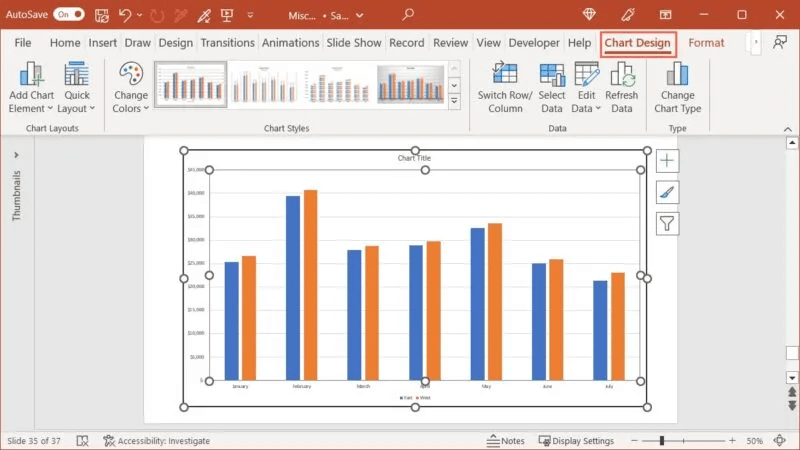
Použijte postranní panel Formát grafu nebo kartu Formát
Pokud chcete přidat ohraničení grafu, upravit písmo nebo upravit pozici či velikost grafu, klikněte pravým tlačítkem na graf a vyberte "Koordinace oblasti schématu". Místo toho vyberte graf a použijte kartu "koordinace".
K provedení změn použijte dostupné nástroje.

Použijte tlačítka grafu ve Windows
V PowerPointu ve Windows můžete také použít tři tlačítka, která se zobrazí vpravo při výběru grafu. Ty umožňují pracovat s prvky grafu, styly a filtry.
Můžete přidávat a odebírat prvky, zvolit barevné schéma nebo filtrovat graf na základě konkrétních dat.
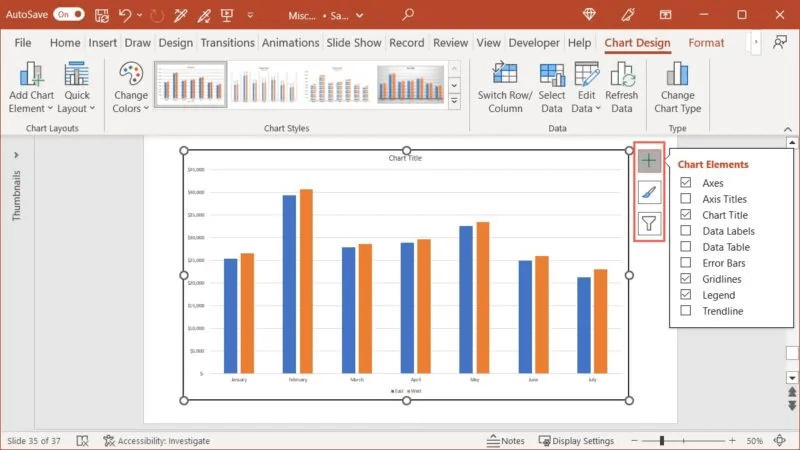
Často kladené otázky
Q1: Proč se po výběru grafu zobrazuje karta Formát obrázku?
Odpovědět: Když v PowerPointu vyberete graf, měli byste vidět kartu "Návrh schématu". Pokud vidíte tab "formát obrázku" Místo toho to znamená, že jste graf vložili jako obrázek, nikoli jako graf.
Otázka 2: Jak mohu zabránit náhodnému posunutí nebo změně velikosti grafu?
Odpovědět: Při práci na snímku může být snadné graf omylem posunout nebo mírně změnit jeho velikost. Abyste tomu zabránili, můžete graf uzamknout.
Klepněte pravým tlačítkem myši na graf v PowerPointu a vyberte "zámek". Graf tak zůstane na snímku na místě a neumožní vám jej přetahovat, přesouvat ani měnit jeho velikost. Chcete-li to později vrátit zpět, klepněte pravým tlačítkem a vyberte "otevřít".
Q3: Mohu uložit graf, který vytvořím v PowerPointu, a použít jej jinde?
Odpovědět: PowerPointový graf můžete uložit jako obrázek a poté jej vložit do jiné aplikace, do e-mailové zprávy nebo do příspěvku na blogu. Klikněte pravým tlačítkem na graf a vyberte Uložit jako obrázek a vyberte umístění pro uložení obrázku spolu s formátem obrázku, který chcete použít.